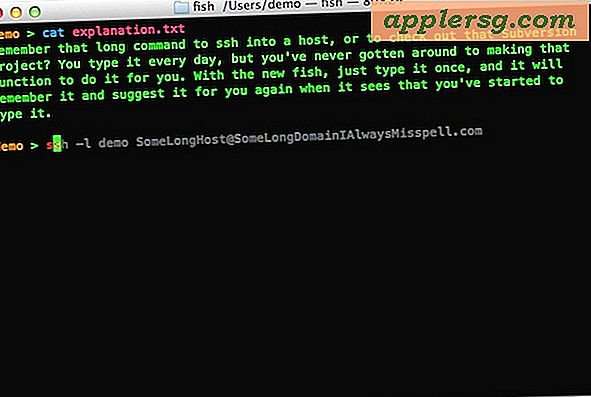Mac White Screen? Sådan fixes en hvid skærm på boot

Sjældent kan en Mac ikke starte og sætte sig fast på en hvid skærm, ellers undlader at tænde som forventet. Mens en Mac kan stikke fast på en hvid skærm tilfældigt, vil brugerne normalt opdage problemet efter opdatering af systemsoftware, hvor Mac'en starter, men stopper hurtigt på et helt hvidt display.
Hvis du finder, at din Mac sidder fast på en hvid skærm under opstart, og ikke tændes som forventet, læs videre til fejlfinding og lær, hvordan du måske kan løse dette problem.
Det er klart, at det her beskrives, er en Mac, der sidder fast på en hvid skærm uden logoer, ingen statuslinje, ingenting, det er bare et blankt hvidt display. Der er vairous potentielle årsager til, at en hvid skærm vises på en Mac under opstart, så vi skal dække en lang række fejlfindingstip, der kan løse problemet. Ikke alle trin kan være nødvendige for at løse problemet, du kan muligvis simpelthen genstarte i sikker tilstand og nulstille NVRAM og løse problemet med det hvide skærmbillede.
Genstart i sikker tilstand
Dette er ganske let; simpelthen genstart i sikker tilstand på Mac med en korrekt tidsforskydningsknappen tryk.
- Genstart Mac'en som normalt, og tryk derefter på SHIFT-tasten, slip SHIFT-tasten nede, når du ser Apple-logoet og fremdriftslinjen
Forsøg på en sikker opstart er let, og det kan afhjælpe nogle enkle problemer, når en Mac sidder fast på en hvid skærm under opstart. Hvis Mac'en fungerer fint i sikker tilstand, skal du prøve at genstarte igen som normalt (uden at holde Shift) nede og se om det virker som normalt, det kan bare være.
Du kan lære mere om Safe Boot-tilstand på Mac her, hvis du er interesseret.
Nulstil NVRAM
Ofte er det bare at nulstille NVRAM / PRAM nok til at afhjælpe et hvidt skærm Mac problem:
- Genstart Mac'en, når du hører boot chime, hold tasterne Kommando + Option + P + R samtidig, når du hører en anden boot chime, kan du slippe tasterne, NVRAM er nulstillet
Når NVRAM er nulstillet, skal du gå videre og lade Mac'en starte som normalt. På dette tidspunkt skal det ikke længere sidde fast på en hvid skærm.
Nulstil SMC
Da problemet med hvid skærm ser ud til at forekomme mest på bærbare Mac'er, fokuserer vi på at nulstille SMC på moderne MacBook Pro-, MacBook- og MacBook Air-modeller:
- Sluk computeren og tilslut den til din MagSafe-adapter og en stikkontakt som normalt
- Hold Shift + Control + Option + Power knappen nede i et par sekunder, og slip alle taster samtidig
- Start Mac'en som normalt
For anden hardware kan du lære at nulstille SMC på Mac'er her.
Genstart og reparer disk
Prøv om muligt at reparere boot disken via Disk Utility ved at indtaste Recovery Mode:
- Genstart Mac'en og hold Kommand + R nede for at starte i Recovery Mode
- Vælg "Diskværktøj" fra listen over muligheder på skærmen Hjælpeprogrammer
- Vælg harddisken og gå til fanen "Førstehjælp" og vælg at køre Førstehjælp og reparér drevet
Hvis drevet viser mange fejl, især fejl, som ikke kan repareres, kan du have et underliggende problem eller en fejl i drevet. Hvis det er tilfældet, skal du sørge for at sikkerhedskopiere dine data fra Mac'en, og overvej derefter at bruge Apple Hardware Test til at diagnosticere problemer. Ofte udskiftning af en harddisk er i orden, nogle brugere har det behageligt at gøre det selv ellers kan du kontakte et Apple Support Center for officiel hjælp til udskiftning af drevet eller diagnosticering af det andet systemproblem vedvarer.
Boot med Verbose Mode
Dette vil ikke give meget mening, men det virker nogle gange: Start i Verbose Mode. Husk at alle Verbose Mode gør det i detaljer, hvad der foregår under systemstart, som ligner på at starte en linux-maskine, men det er ikke helt sikkert, hvorfor det virker, men der er flere rapporter på Apple Discussion Forums, som det gør.
- Genstart Mac'en som sædvanlig, og tryk derefter på COMMAND + V-tasterne med det samme
Igen er det ikke helt klart, hvorfor dette virker, måske er det bare den generelle genstart af genstart endnu en gang, da verbose mode ikke burde gøre noget anderledes bortset fra optrædener, men det ser ikke desto mindre ud til at arbejde om at omgå en fast hvid skærm på nogle Macs.
Geninstaller Mac OS
Hvis de andre tilgange fejler, skal du muligvis geninstallere Mac OS-systemsoftware. Du bør altid sikkerhedskopiere din Mac, før du gør dette. Bortset fra at have en ordentlig sikkerhedskopiering er geninstallation af Mac OS eller Mac OS X ret lige fremad:
Du kan læse, hvordan du geninstallerer MacOS Sierra eller hvordan du geninstallerer OS X, herunder El Capitan, Yosemite og Mavericks, afhængigt af systemsoftwaren på Mac.
Nogle gange kan standard geninstalleringsmetode mislykkes på grund af problemer med drev eller genoprettelsespartitionen. I så fald skal du bruge Internet Recovery til at geninstallere Mac OS X i stedet for som beskrevet her.
Hvid skærm med blinkende spørgsmålstegn mappe?
Hvis du ser en hvid skærm med en blinkende spørgsmålstegnemappe, kan din Mac ikke finde opstartsdisketten til at starte fra.
Dette kan nogle gange afhjælpes ved at vælge boot-drevet under systemstart (hold OPTION-tasten nede under opstart, og vælg Macintosh HD fra listen), men hvis det ikke virker, er dette ofte indikator for, at harddisken fejler, og du bør prøve at erstatte det så hurtigt som muligt. Sikkerhedskopier dine data ASAP.
En svigtende harddisk er ikke særdeles usædvanlig i computervirksomheden, og jeg har personligt set en række underlige fejl, da en MacBook Air SSD fejler, herunder opstart til en hvid skærm, fast i en sort skærm, spørgsmålet om opstart, mappeikonet ved opstart, blandet med lejlighedsvis vellykkede støvler, som alle blev afhjulpet ved at erstatte SSD'en i MacBook Air, men den samme idé kunne også gælde for en MacBook, MacBook Pro, iMac, Mac Pro eller Mac Mini. Udskiftning af et drev er en teknisk proces, men det er normalt ikke for svært, men mange mindre tekniske brugere foretrækker måske at have en officiel support eller et reparationscenter udføre opgaven for dem.
Har din Mac nogensinde været fast på en hvid skærm under opstart? Har du løst det med tipsene ovenfor eller med en anden løsning? Hvad har specifikt arbejdet for dig? Lad os vide i kommentarerne.